史上最全Android build.gradle配置详解(小结)
Android Studio是采用gradle来构建项目的,gradle是基于groovy语言的,如果只是用它构建普通Android项目的话,是可以不去学groovy的。当我们创建一个Android项目时会包含两个Android build.gradle配置详解文件,如下图:
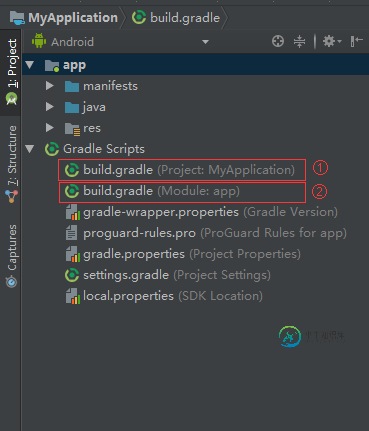
一、Project的build.gradle文件:
对应的build.gradle代码如下:
// Top-level build file where you can add configuration options common to all sub-projects/modules.
buildscript {//这里是gradle脚本执行所需依赖,分别是对应的maven库和插件
repositories {
google()//从Android Studio3.0后新增了google()配置,可以引用google上的开源项目
jcenter()//是一个类似于github的代码托管仓库,声明了jcenter()配置,可以轻松引用 jcenter上的开源项目
}
dependencies {
classpath 'com.android.tools.build:gradle:3.0.0'////此处是android的插件gradle,gradle是一个强大的项目构建工具
// NOTE: Do not place your application dependencies here; they belong
// in the individual module build.gradle files
}
}
allprojects {//这里是项目本身需要的依赖,比如项目所需的maven库
repositories {
google()
jcenter()
}
}
// 运行gradle clean时,执行此处定义的task任务。
// 该任务继承自Delete,删除根目录中的build目录。
// 相当于执行Delete.delete(rootProject.buildDir)。
// gradle使用groovy语言,调用method时可以不用加()。
task clean(type: Delete) {
delete rootProject.buildDir
}
- buildscript{}闭包里是gradle脚本执行所需依赖,分别是对应的maven库和插件。
- allprojects{}闭包里是项目本身需要的依赖,比如项目所需的maven库。
- task clean(type: Delete){}是运行gradle clean时,执行此处定义的task任务,该任务继承自Delete,删除根目录中的build目录。其中buildscript包含repositories闭包和dependencies闭包。
repositories{}闭包:配置远程仓库
该闭包中声明了jcenter()和google()的配置,其中jcenter是一个代码托管仓库,上面托管了很多Android开源项目,在这里配置了jcenter后我们可以在项目中方便引用jcenter上的开源项目,从Android Studio3.0后新增了google()配置,可以引用google上的开源项目。
dependencies{}闭包:配置构建工具
该闭包使用classpath声明了一个Gradle插件,由于Gradle并不只是用来构建Android项目,因此此处引入相关插件来构建Android项目,其中'3.3.3'为该插件的版本号,可以根据最新的版本号来调整。
二、Module的build.gradle文件:
从文件内容可以看出,主要分为三大部分,如下图所示:
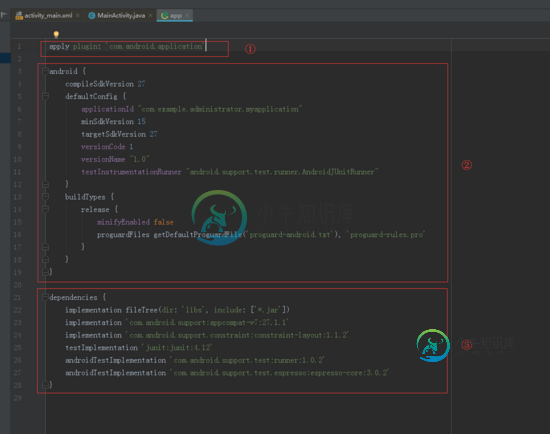
1、apply plugin:
// 声明是Android程序, //com.android.application 表示这是一个应用程序模块 //com.android.library 标识这是一个库模块 //而这区别:前者可以直接运行,后着是依附别的应用程序运行 apply plugin: 'com.android.application'
文件中第一行使用apply plugin表示应用了一个插件,该插件一般有两种值可选:
- 'com.android.application',表示该模块为应用程序模块,可以直接运行,打包得到的是.apk文件
- 'com.android.library',表示该模块为库模块,只能作为代码库依附于别的应用程序模块来运行,打包得到的是.aar文件
2、android{}闭包:
这个闭包主要为了配置项目构建的各种属性:
2.1、添加signingConfigs{}闭包:
signingConfigs {// 自动化打包配置
release {// 线上环境
keyAlias 'test'
keyPassword '123456'
storeFile file('test.keystore')
storePassword '123456'
}
debug {// 开发环境
keyAlias 'test'
keyPassword '123456'
storeFile file('test.keystore')
storePassword '123456'
}
}
可以手动添加签名配置,也可以通过Project Structure 选中app,点击Singing添加,具体步骤如下图所示:
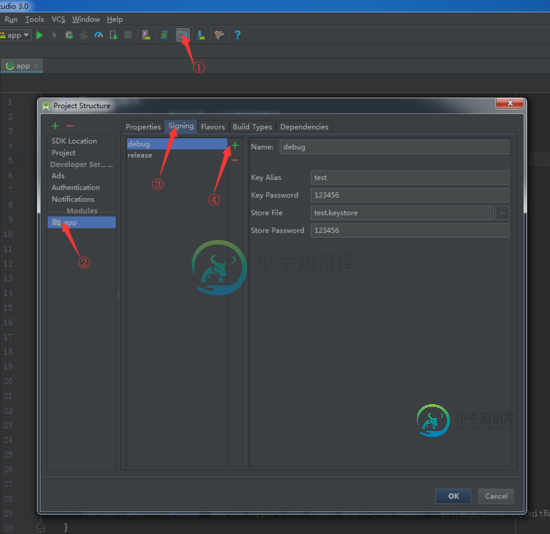
签名配置完成后可以方便带签名打包,在module的Build Variants中有两个Type,分别是debug和release,可以选择任意一个类型进行打包,并且他们会利用各自配置的Key进行打包,执行 Run app或者Build->Build apk就会自动在module name/app/build/outputs/apk路径下生成Apk文件。另一种打包方式是Build->Generate Signed APK填写签名信息生成Apk。
2.2、compileSdkVersion:设置编译时用的Android版本
2.3、buildToolsVersion:设置编译时使用的构建工具的版本,Android Studio3.0后去除此项配置
2.4、defaultConfig{}闭包:
compileSdkVersion 27//设置编译时用的Android版本
defaultConfig {
applicationId "com.billy.myapplication"//项目的包名
minSdkVersion 16//项目最低兼容的版本
targetSdkVersion 27//项目的目标版本
versionCode 1//版本号
versionName "1.0"//版本名称
testInstrumentationRunner "android.support.test.runner.AndroidJUnitRunner"//表明要使用AndroidJUnitRunner进行单元测试
}
- applicationId :指定了项目的包名。
- minSdkVersion :指定项目最低兼容的版本,如果设备小于这个版本或者大于maxSdkVersion(一般不用)将无法安装这个应用,这里指定为16,表示最低兼容到Android 4.1系统。
- targetSdkVersion :指定项目的目标版本,表示在该目标版本上已经做过充分测试,系统会为该应用启动一些对应该目标系统的最新功能特性,Android系统平台的行为变更,只有targetSdkVersion的属性值被设置为大于或等于该系统平台的API版本时,才会生效。例如,若指定targetSdkVersion值为22,则表示该程序最高只在Android5.1版本上做过充分测试,在Android6.0系统上(对应targetSdkVersion为23)拥有的新特性如系统运行时权限等功能就不会被启用。
- versionCode :表示版本号,一般每次打包上线时该值只能增加,打包后看不见。
- versionName :表示版本名称,展示在应用市场上。
- testInstrumentationRunner "android.support.test.runner.AndroidJUnitRunner"表明要使用AndroidJUnitRunner进行单元测试。
2.5、 buildTypes{}闭包:
这个闭包主要指定生成安装文件的主要配置,一般包含两个子闭包,一个是debug闭包,用于指定生成测试版安装文件的配置,可以忽略不写;另一个是release闭包,用于指定生成正式版安装文件的配置。两者能配置的参数相同,最大的区别默认属性配置不一样,两种模式支持的属性配置如下图:

buildTypes {// 生产/测试环境配置
release {// 生产环境
buildConfigField("boolean", "LOG_DEBUG", "false")//配置Log日志
buildConfigField("String", "URL_PERFIX", "\"https://release.cn/\"")// 配置URL前缀
minifyEnabled false//是否对代码进行混淆
proguardFiles getDefaultProguardFile('proguard-android.txt'), 'proguard-rules.pro'//指定混淆的规则文件
signingConfig signingConfigs.release//设置签名信息
pseudoLocalesEnabled false//是否在APK中生成伪语言环境,帮助国际化的东西,一般使用的不多
zipAlignEnabled true//是否对APK包执行ZIP对齐优化,减小zip体积,增加运行效率
applicationIdSuffix 'test'//在applicationId 中添加了一个后缀,一般使用的不多
versionNameSuffix 'test'//在applicationId 中添加了一个后缀,一般使用的不多
}
debug {// 测试环境
buildConfigField("boolean", "LOG_DEBUG", "true")//配置Log日志
buildConfigField("String", "URL_PERFIX", "\"https://test.com/\"")// 配置URL前缀
minifyEnabled false//是否对代码进行混淆
proguardFiles getDefaultProguardFile('proguard-android.txt'), 'proguard-rules.pro'//指定混淆的规则文件
signingConfig signingConfigs.debug//设置签名信息
debuggable false//是否支持断点调试
jniDebuggable false//是否可以调试NDK代码
renderscriptDebuggable false//是否开启渲染脚本就是一些c写的渲染方法
zipAlignEnabled true//是否对APK包执行ZIP对齐优化,减小zip体积,增加运行效率
pseudoLocalesEnabled false//是否在APK中生成伪语言环境,帮助国际化的东西,一般使用的不多
applicationIdSuffix 'test'//在applicationId 中添加了一个后缀,一般使用的不多
versionNameSuffix 'test'//在applicationId 中添加了一个后缀,一般使用的不多
}
}
release{}闭包和debug{}闭包两者能配置的参数相同,最大的区别默认属性配置不一样:
- minifyEnabled :表明是否对代码进行混淆,true表示对代码进行混淆,false表示对代码不进行混淆,默认的是false。
- proguardFiles :指定混淆的规则文件,这里指定了proguard-android.txt文件和proguard-rules.pro文件两个文件,proguard-android.txt文件为默认的混淆文件,里面定义了一些通用的混淆规则。proguard-rules.pro文件位于当前项目的根目录下,可以在该文件中定义一些项目特有的混淆规则。
- buildConfigField :用于解决Beta版本服务和Release版本服务地址不同或者一些Log打印需求控制的。例如:配置buildConfigField("boolean", "LOG_DEBUG", "true"),这个方法接收三个非空的参数,第一个:确定值的类型,第二个:指定key的名字,第三个:传值,调用的时候BuildConfig.LOG_DEBUG即可调用。
- debuggable :表示是否支持断点调试,release默认为false,debug默认为true。
- jniDebuggable :表示是否可以调试NDK代码,使用lldb进行c和c++代码调试,release默认为false
- signingConfig :设置签名信息,通过signingConfigs.release或者signingConfigs.debug,配置相应的签名,但是添加此配置前必须先添加signingConfigs闭包,添加相应的签名信息。
- renderscriptDebuggable :表示是否开启渲染脚本就是一些c写的渲染方法,默认为false。
- renderscriptOptimLevel :表示渲染等级,默认是3。
- pseudoLocalesEnabled :是否在APK中生成伪语言环境,帮助国际化的东西,一般使用的不多。
- applicationIdSuffix :和defaultConfig中配置是一的,这里是在applicationId 中添加了一个后缀,一般使用的不多。
- versionNameSuffix :表示添加版本名称的后缀,一般使用的不多。
- zipAlignEnabled :表示是否对APK包执行ZIP对齐优化,减小zip体积,增加运行效率,release和debug默认都为true。
2.6、sourceSets{}闭包:配置目录指向
sourceSets {//目录指向配置
main {
jniLibs.srcDirs = ['libs']//指定lib库目录
}
}
配置 jniLibs.srcDirs = ['libs'],可以在Android studio的Android视图下生成jniLibs文件夹,可以方便我们存放jar包和库文件,其中Android视图下的jniLibs和project视图下的libs指向同一文件夹(app→libs),如下图所示:
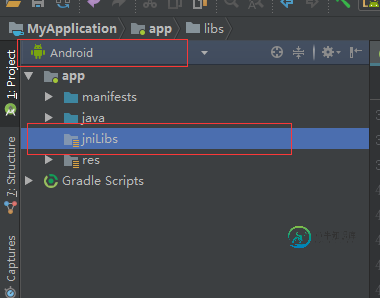
2.7、packagingOptions{}闭包:打包时的相关配置
当项目中依赖的第三方库越来越多时,有可能会出现两个依赖库中存在同一个(名称)文件。如果这样,Gradle在打包时就会提示错误(警告)。那么就可以根据提示,然后使用以下方法将重复的文件剔除,比较常用的是通过exclude去除重复的文件,例如:
packagingOptions{
//pickFirsts做用是 当有重复文件时 打包会报错 这样配置会使用第一个匹配的文件打包进入apk
// 表示当apk中有重复的META-INF目录下有重复的LICENSE文件时 只用第一个 这样打包就不会报错
pickFirsts = ['META-INF/LICENSE']
//merges何必 当出现重复文件时 合并重复的文件 然后打包入apk
//这个是有默认值得 merges = [] 这样会把默默认值去掉 所以我们用下面这种方式 在默认值后添加
merge 'META-INF/LICENSE'
//这个是在同时使用butterknife、dagger2做的一个处理。同理,遇到类似的问题,只要根据gradle的提示,做类似处理即可。
exclude 'META-INF/services/javax.annotation.processing.Processor'
}
2.8、productFlavors{}闭包:多个渠道配置
这个配置是经常会使用到的,通常在适配多个渠道的时候,需要为特定的渠道做部分特殊的处理,比如设置不同的包名、应用名等。场景:当我们使用友盟统计时,通常需要设置一个渠道ID,那么我们就可以利用productFlavors来生成对应渠道信息的包,如:
android {
productFlavors {
wandoujia {
//豌豆荚渠道包配置
manifestPlaceholders = [UMENG_CHANNEL_VALUE: "wandoujia"]
//manifestPlaceholders的使用在后续章节(AndroidManifest里的占位符)中介绍
}
xiaomi {
manifestPlaceholders = [UMENG_CHANNEL_VALUE: "xiaomi"]
applicationId "com.wiky.gradle.xiaomi" //配置包名
}
_360 {
manifestPlaceholders = [UMENG_CHANNEL_VALUE: "_360"]
}
//...
}
}
当然也有更简洁的方式:
android {
productFlavors {
wandoujia {}
xiaomi {}
_360 {}
//...
}
productFlavors.all {
//批量修改,类似一个循序遍历
flavor -> flavor.manifestPlaceholders = [UMENG_CHANNEL_VALUE: name]
}
}
配置完之后,在命令行窗口中(Terminal)中输入gradlew assembleRelease(windows)即可开始打包,在Mac系统中对应指令应该是./gradlew assembleRelease。当然,如果想要debug版本的包,将指令中assembleRelease改为assembleDebug即可。最后生成的包还是在app/build/outputs/apk中,默认命名格式如app-wandoujia-release-unsigned.apk,在module的Build Variants中可以选择相应的渠道。
注:Android Studio3.0需在主app的build.gradle里面的
defaultConfig {
targetSdkVersion:***
minSdkVersion :***
versionCode:***
versionName :***
//版本名后面添加一句话,意思就是flavor dimension 它的维度就是该版本号,这样维度就是都是统一的了
flavorDimensions "versionCode"
}
2.9、lintOptions{}闭包:代码扫描分析
Lint 是Android Studio 提供的 代码扫描分析工具,它可以帮助我们发现代码结构/质量问题,同时提供一些解决方案,而且这个过程不需要我们手写测试用例。
Lint 发现的每个问题都有描述信息和等级(和测试发现 bug 很相似),我们可以很方便地定位问题,同时按照严重程度进行解决。
//程序在编译的时候会检查lint,有任何错误提示会停止build,我们可以关闭这个开关
lintOptions {
abortOnError false //即使报错也不会停止打包
checkReleaseBuilds false //打包release版本的时候进行检测
}
3、dependencies{}闭包:
该闭包定义了项目的依赖关系,一般项目都有三种依赖方式:本地依赖、库依赖和远程依赖。本地依赖可以对本地的jar包或目录添加依赖关系,库依赖可以对项目中的库模块添加依赖关系,远程依赖可以对jcener库上的开源项目添加依赖关系。 从Android Studio3.0后compile引入库不在使用,而是通过api和implementation,api完全等同于以前的compile,用api引入的库整个项目都可以使用,用implementation引入的库只有对应的Module能使用,其他Module不能使用,由于之前的项目统一用compile依赖,导致的情况就是模块耦合性太高,不利于项目拆解,使用implementation之后虽然使用起来复杂了但是做到降低偶合兴提高安全性。
dependencies {//项目的依赖关系
implementation fileTree(include: ['*.jar'], dir: 'libs')//本地jar包依赖
implementation 'com.android.support:appcompat-v7:27.1.1'//远程依赖
implementation 'com.android.support.constraint:constraint-layout:1.1.2'
testImplementation 'junit:junit:4.12'//声明测试用例库
androidTestImplementation 'com.android.support.test:runner:1.0.2'
androidTestImplementation 'com.android.support.test.espresso:espresso-core:3.0.2'
}
implementation fileTree(include: ['*.jar'], dir: 'libs'):implementation fileTree是一个本地依赖声明,表示将libs目录下所有.jar后缀的文件都添加到项目的构建路径当中。
implementation 'com.android.support:appcompat-v7:27.1.1' :implementation语句为 远程依赖声明,'com.android.support:appcompat-v7:27.1.1'为一个标准的远程依赖库格式,其中com.android.support为域名部分,用于区分不同公司的库;appcompat-v7为组件名称,用于区分同一个公司的不同库;27.1.1为版本号,用于区分同一个库的不同版本。加上这句声明后,Gradle在构建项目时会先检查一下本地是否已经缓存过该库,若没有缓存则自动联网下载,下载后自动添加到项目的构建路径中去。
testImplementation和androidTestImplementation :表示声明测试用例库。
Module完整的build.gradle配置如下:
// 声明是Android程序,
//com.android.application 表示这是一个应用程序模块
//com.android.library 标识这是一个库模块
//而这区别:前者可以直接运行,后着是依附别的应用程序运行
apply plugin: 'com.android.application'
android {
signingConfigs {// 自动化打包配置
release {// 线上环境
keyAlias 'test'
keyPassword '123456'
storeFile file('test.jks')
storePassword '123456'
}
debug {// 开发环境
keyAlias 'test'
keyPassword '123456'
storeFile file('test.jks')
storePassword '123456'
}
}
compileSdkVersion 27//设置编译时用的Android版本
defaultConfig {
applicationId "com.billy.myapplication"//项目的包名
minSdkVersion 16//项目最低兼容的版本
targetSdkVersion 27//项目的目标版本
versionCode 1//版本号
versionName "1.0"//版本名称
flavorDimensions "versionCode"
testInstrumentationRunner "android.support.test.runner.AndroidJUnitRunner"//表明要使用AndroidJUnitRunner进行单元测试
}
buildTypes {// 生产/测试环境配置
release {// 生产环境
buildConfigField("boolean", "LOG_DEBUG", "false")//配置Log日志
buildConfigField("String", "URL_PERFIX", "\"https://release.cn/\"")// 配置URL前缀
minifyEnabled false//是否对代码进行混淆
proguardFiles getDefaultProguardFile('proguard-android.txt'), 'proguard-rules.pro'//指定混淆的规则文件
signingConfig signingConfigs.release//设置签名信息
pseudoLocalesEnabled false//是否在APK中生成伪语言环境,帮助国际化的东西,一般使用的不多
zipAlignEnabled true//是否对APK包执行ZIP对齐优化,减小zip体积,增加运行效率
applicationIdSuffix 'test'//在applicationId 中添加了一个后缀,一般使用的不多
versionNameSuffix 'test'//在applicationId 中添加了一个后缀,一般使用的不多
}
debug {// 测试环境
buildConfigField("boolean", "LOG_DEBUG", "true")//配置Log日志
buildConfigField("String", "URL_PERFIX", "\"https://test.com/\"")// 配置URL前缀
minifyEnabled false//是否对代码进行混淆
proguardFiles getDefaultProguardFile('proguard-android.txt'), 'proguard-rules.pro'//指定混淆的规则文件
signingConfig signingConfigs.debug//设置签名信息
debuggable false//是否支持断点调试
jniDebuggable false//是否可以调试NDK代码
renderscriptDebuggable false//是否开启渲染脚本就是一些c写的渲染方法
zipAlignEnabled true//是否对APK包执行ZIP对齐优化,减小zip体积,增加运行效率
pseudoLocalesEnabled false//是否在APK中生成伪语言环境,帮助国际化的东西,一般使用的不多
applicationIdSuffix 'test'//在applicationId 中添加了一个后缀,一般使用的不多
versionNameSuffix 'test'//在applicationId 中添加了一个后缀,一般使用的不多
}
}
sourceSets {//目录指向配置
main {
jniLibs.srcDirs = ['libs']//指定lib库目录
}
}
packagingOptions{//打包时的相关配置
//pickFirsts做用是 当有重复文件时 打包会报错 这样配置会使用第一个匹配的文件打包进入apk
// 表示当apk中有重复的META-INF目录下有重复的LICENSE文件时 只用第一个 这样打包就不会报错
pickFirsts = ['META-INF/LICENSE']
//merges何必 当出现重复文件时 合并重复的文件 然后打包入apk
//这个是有默认值得 merges = [] 这样会把默默认值去掉 所以我们用下面这种方式 在默认值后添加
merge 'META-INF/LICENSE'
//这个是在同时使用butterknife、dagger2做的一个处理。同理,遇到类似的问题,只要根据gradle的提示,做类似处理即可。
exclude 'META-INF/services/javax.annotation.processing.Processor'
}
productFlavors {
wandoujia {}
xiaomi {}
_360 {}
}
productFlavors.all {
//批量修改,类似一个循序遍历
flavor -> flavor.manifestPlaceholders = [IFLYTEK_CHANNEL: name]
}
//程序在编译的时候会检查lint,有任何错误提示会停止build,我们可以关闭这个开关
lintOptions {
abortOnError false
//即使报错也不会停止打包
checkReleaseBuilds false
//打包release版本的时候进行检测
}
}
dependencies {
//项目的依赖关系
implementation fileTree(include: ['*.jar'], dir: 'libs')
//本地jar包依赖
implementation 'com.android.support:appcompat-v7:27.1.1'
//远程依赖
implementation 'com.android.support.constraint:constraint-layout:1.1.2'
testImplementation 'junit:junit:4.12'
//声明测试用例库
androidTestImplementation 'com.android.support.test:runner:1.0.2'
androidTestImplementation 'com.android.support.test.espresso:espresso-core:3.0.2'
}
以上就是本文的全部内容,希望对大家的学习有所帮助,也希望大家多多支持小牛知识库。
-
本文向大家介绍史上最详细的vsftpd配置文件详解,包括了史上最详细的vsftpd配置文件详解的使用技巧和注意事项,需要的朋友参考一下 vsftpd作为一个主打安全的FTP服务器,有很多的选项设置。下面介绍了vsftpd的配置文件列表,而所有的配置都是基于vsftpd.conf这个配置文件的。本文将提供完整的vsftpd.conf的中文说明。学习本文的内容将有助于你初步了解vsftpd的配置文件,
-
本文向大家介绍最全面的vsftpd配置文件详解,包括了最全面的vsftpd配置文件详解的使用技巧和注意事项,需要的朋友参考一下 最详细的vsftpd配置文件,分享给大家。 注意: 使用匿名登入时,所登入的目录。默认值为/var/ftp。注意ftp目录不能是777的权限属性,即匿名用户的家目录不能有777的权限。 对于用户的访问控制可以通过/etc/vsftpd目录下的vsftpd.user_lis
-
本文向大家介绍MongoDB安全配置详解,包括了MongoDB安全配置详解的使用技巧和注意事项,需要的朋友参考一下 0x00 MongoDB权限介绍 1.MongoDB安装时不添加任何参数,默认是没有权限验证的,登录的用户可以对数据库任意操作而且可以远程访问数据库,需以--auth参数启动。 2.在刚安装完毕的时候MongoDB都默认有一个admin数据库,此时admin数据库是空的,没有记录权限
-
本文向大家介绍Nginx提高安全与性能的最好配置详解,包括了Nginx提高安全与性能的最好配置详解的使用技巧和注意事项,需要的朋友参考一下 主要展示在Nginx中配置X-Frame-Options、X-XSS-Protection、 X-Content-Type-Options、Strict-Transport-Security、https等安全配置。 Nginx.conf配置如下 以上就是本文的
-
100多篇与设计模式学习相关的文章,涵盖了七个面向对象设计原则和24个设计模式,23个GoF设计模式 + 简单工厂模式。 收集自:https://blog.csdn.net/lovelion/article/details/17517213
-
本文向大家介绍android studio的安装(史上最详细),包括了android studio的安装(史上最详细)的使用技巧和注意事项,需要的朋友参考一下 1、首先下载Android studio安装包,可以从 http://www.android-studio.org/ 下载最新版本,这里采用3.5.2版本进行演示,安装包大小718 MB. 2. 3.下载后进行安装 将按照下列步骤进行: 下

